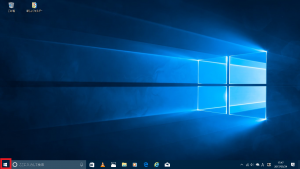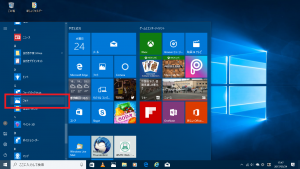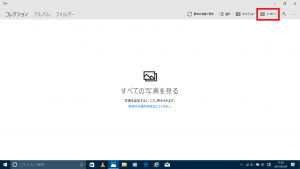Windows10『フォト』で写真をインポートする方法
公開日:
:
最終更新日:2017/06/20
よくある相談

パソコンの便利な使い方の1つとして、スマホやデジカメに入っている音楽や写真のデータを取り込み、保存しておくことができます。
スマホやデジカメにそのままデータを溜めておくと、いつの間にかいっぱいになってしまっていることがあるので、パソコンに保存しておけるというのは助かりますよね♪
今回は、Windows10のCreators Update(クリエイターズアップデート)が済んでいるパソコンに、スマホやデジカメから写真データをインポートする方法をご紹介します!
手順は簡単!Windows10標準搭載の『フォト』という写真管理ソフトを使ってインポートしていきます☆
Windows10で写真をインポートする方法
下記はスマホでの操作方法ですが、デジカメを直接ケーブルで接続したり、SDカードをパソコンに挿入したりしても、同様の操作でインポートできますので、参考にしてください♪
①パソコンとスマホをUSBケーブルで接続
※このとき、スマホに下記のような表示が出る場合は、[許可]をタップします。
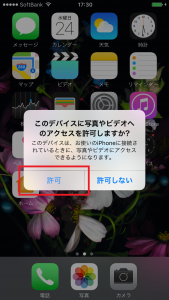
2回目以降、既に『フォト』にインポートされている写真は、インポート画面にて自動選択されないので、同じ写真が何回も取り込まれてしまう心配はありません(^^)
慣れてしまえば簡単にできそうですね!
次回は、『フォト』の使い方をご紹介していきます!お楽しみに☆
担当:草川
関連記事
-

-
【Windows10豆知識】タスクバーに表示された『ここに入力して検索』を非表示にする方法
Windows10のパソコンの初期設定では、画面の左下に「ここに入力して検索」や、「Cortan
-

-
Windows11にアップグレードしたら突然起動しなくなった時の対処方法!!②
前回は、パソコンをWindows11(ウィンドウズイレブン)にアップグレードして突然起動し
-
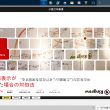
-
Windows10で画面表示が変わってしまった場合の対処法~画面の向き編~
前回に引続き、Windows10で画面表示が変わってしまった場合の対処法をご紹介していきます
-

-
カメラのセキュリティ対策
最近はリモートワークが当たり前になり、自宅でWeb(ウェブ)ミーティングなどをする機会も増
-

-
【2019年版】無料で使えるおすすめの年賀状作成ソフト4選 ~前編~
今年もいよいよあと2か月を切りました。そろそろ年賀状の準備を始めないと・・・と思いつつ、まだ手が
-

-
新Edge(Chromium)で特定のサイトをすぐに開けるようにする4つの方法~スタートメニューにピン留め~
前回は、新Edgeで特定のサイトをすぐに出せるようにする方法として、タスクバーにピン留めす
-

-
「ファンクションキー」を使ってみよう!⑤【F5】キー
使いこなせると便利なファンクションキー。今回は【F5】キーの使い方をご紹介します。※注意:
-

-
マウスが接続できないときの種類別原因 ~Bluetoothマウス~
前回に続きマウスの接続不良シリーズとして今回は、Bluetooth(ブルートゥース)マウス
-

-
Google Chromeで画面上に黒い四角が出てくる場合の対処方法②
前回は、Google Chrome(グーグルクローム)で生じる不具合の対処方法をご紹介しました。
-
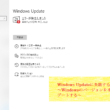
-
Windows Updateに失敗するときの対処法 ~Windowsのバージョンを手動でアップデートする~
前回は、Windows Updateとはどのようなものか、また何のために必要なのかというこ
- PREV
- 出張や旅行先で役立つ!便利なITグッズ8選
- NEXT
- WWDC17にて新しいiPad Proを発表